Exécuter votre application Flutter sur un appareil mobile Android
Exécuter votre application Flutter sur un appareil mobile Android
-
Objectifs
- À la fin de cette leçon, l’étudiant sera capable de :
- Activer le mode développeur sur un appareil Android.
- Activer le débogage USB.
- Connecter un appareil Android à un ordinateur pour exécuter et tester une application Flutter en temps réel.
-
Description
- Pour tester une application mobile dans des conditions réelles, il est souvent préférable de l’exécuter directement sur un appareil physique plutôt que sur un émulateur.
- Cela permet :
- d’évaluer les performances réelles,
- de tester les capteurs (GPS, accéléromètre, caméra…),
- et d’améliorer l’expérience de développement grâce au rechargement à chaud (hot reload).
- Avant de pouvoir déployer une application Flutter sur un appareil Android, certaines étapes de configuration sont nécessaires.
-
Étapes à suivre
-
Activer le mode développeur sur l’appareil Android
- Un appareil doit activer le mode développeur pour déployer et tester une application Android. Le mode développeur est activé en procédant comme suit :
- Pour permettre l’installation d’applications en mode développeur :
- Ouvrez Paramètres sur l’appareil.
- Faites défiler et appuyez sur À propos du téléphone.
- Sélectionnez Informations sur le logiciel (selon les appareils).
- Appuyez 7 fois sur Numéro de version jusqu’à ce qu’un message confirme l’activation du mode développeur.
- Revenez en arrière : une nouvelle section Options pour les développeurs apparaît en bas des paramètres.
- 💡 Remarque :
- L’emplacement exact de l’option À propos du téléphone peut varier selon les marques (Samsung, Xiaomi, OnePlus…). Consultez la documentation de votre appareil si nécessaire.
-
Activer le débogage USB
- Après avoir activé le mode développeur sur votre appareil, activez le débogage USB en procédant comme suit :
- Accédez à l’écran Paramètres.
- Sélectionnez les options développeur.
- Activez l’option de débogage USB.
- Selon l’interface utilisateur que votre appareil exécute, l’option de débogage USB peut se trouver dans un autre emplacement. Consultez la documentation de votre appareil si vous ne trouvez pas de débogage USB.
- ⚠️ Attention :
-
Connecter l’appareil à l’ordinateur
- La dernière étape consiste à connecter l’appareil à l’ordinateur. Le moyen le plus simple et le plus fiable est de le faire via USB.
- Vous recevrez une invite à approuver l’ordinateur sur votre appareil si vous ne l’avez pas déjà utilisé pour le débogage. Vous pouvez également case activée Toujours autoriser à partir de cet ordinateur pour empêcher cette invite chaque fois que vous connectez l’appareil.
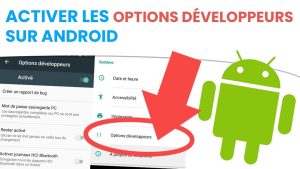
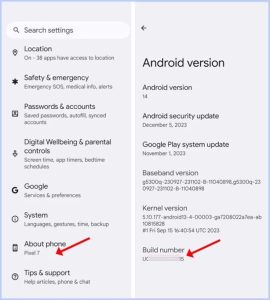
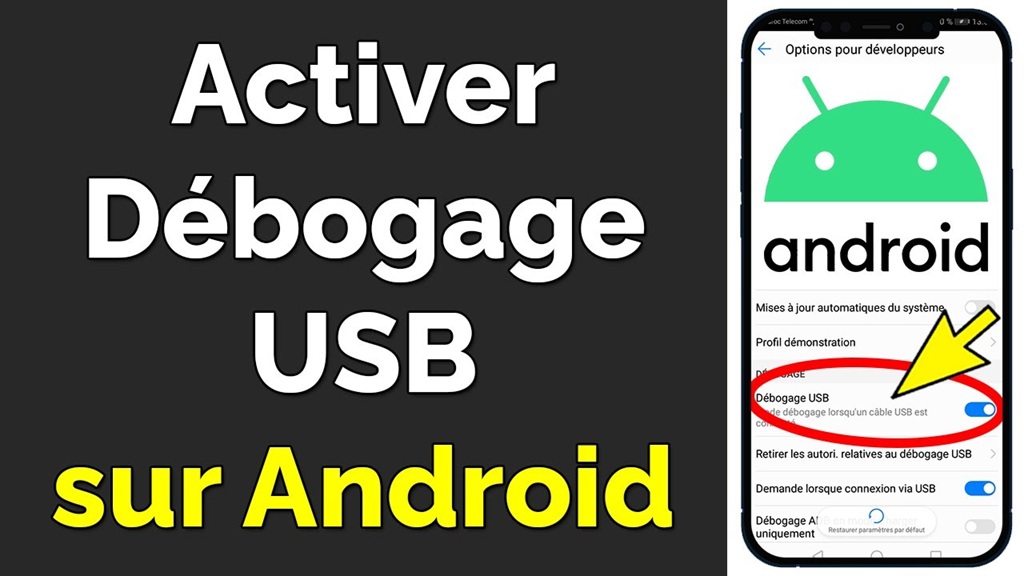
Cette option autorise votre appareil à recevoir des commandes depuis l’ordinateur. Assurez-vous de ne faire confiance qu’à des ordinateurs sécurisés.
